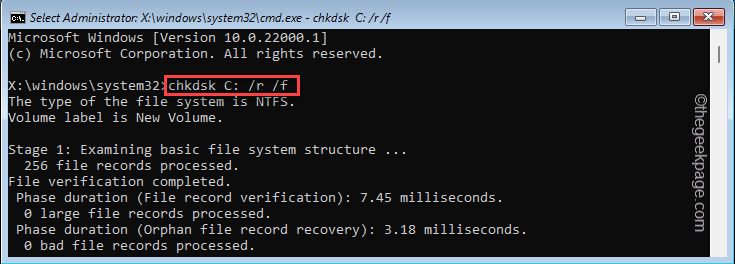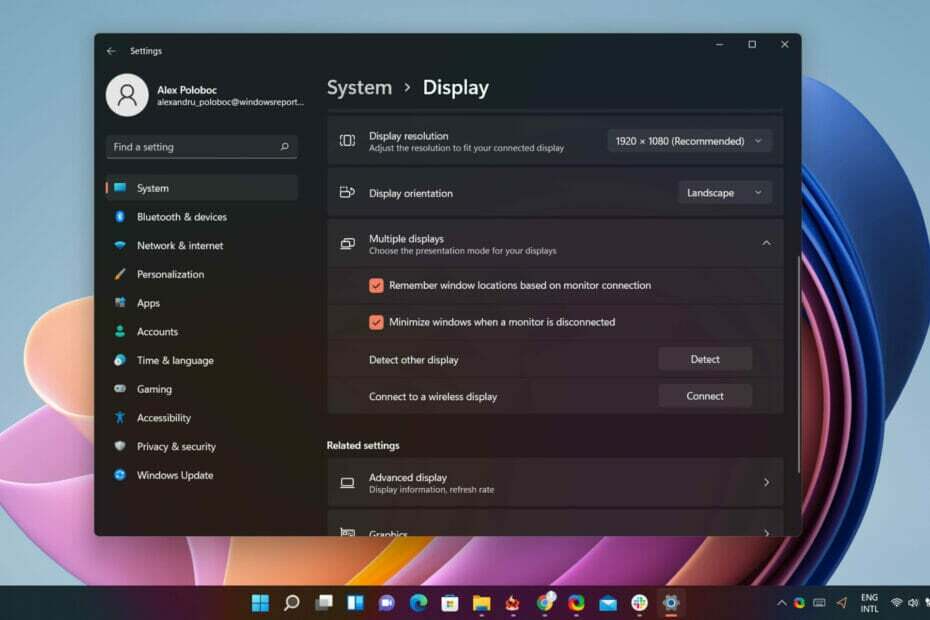
Rzeczywiście, jednym z głównych punktów dyskusji na temat systemu Windows 11 jest przeprojektowany pasek zadań, element, który został napisany od podstaw we współczesnym języku projektowania.
W związku z tym brakuje niektórych funkcji na pasku zadań systemu Windows 11 w porównaniu z systemem Windows 10, takich jak przeciąganie i upuszczanie elementów między aplikacjami, brak zegara na drugim wyświetlaczu, mniejszy projekt itp.
Użytkownicy narzekają, że te funkcje nie są dostępne od czasu narodzin nowego systemu operacyjnego, więc Microsoft postanowił urzeczywistnić niektóre z tych żądań.
Jak wyświetlić zegar na pasku zadań na wszystkich monitorach?
Za pośrednictwem nowego Kompilacja Insider wydana w Dev Channel, kilka prostych, ale ważnych zmian zostało dokonanych przez urzędników Redmond.
Na przykład gigant technologiczny doda możliwość dalszego dostosuj menu Start kontrolując, ile z nich będzie wyświetlać pinezki lub rekomendacje.
Do tej pory, jeśli używałeś wielu monitorów w konfiguracji systemu Windows 11, data i godzina byłyby wyświetlane tylko na głównym.
A widząc, jak ta funkcja została usunięta, musieliśmy użyć oprogramowania innych firm, takiego jak Jedenasta Zegar aby było to możliwe ponownie.
Jednak dla niewielkiej liczby niejawnych testerów stało się to możliwe ponownie dzięki kompilacji 22509.
Chociaż nie jest to do końca jasne w tej chwili, proces włączania wyświetlania zegara na pasku zadań drugiego lub nawet trzeciego monitora nie będzie trudny, bądź spokojny.
- wciśnij Klawisz Windoes + i przynieść ci Ustawienia menu i wybierz System.
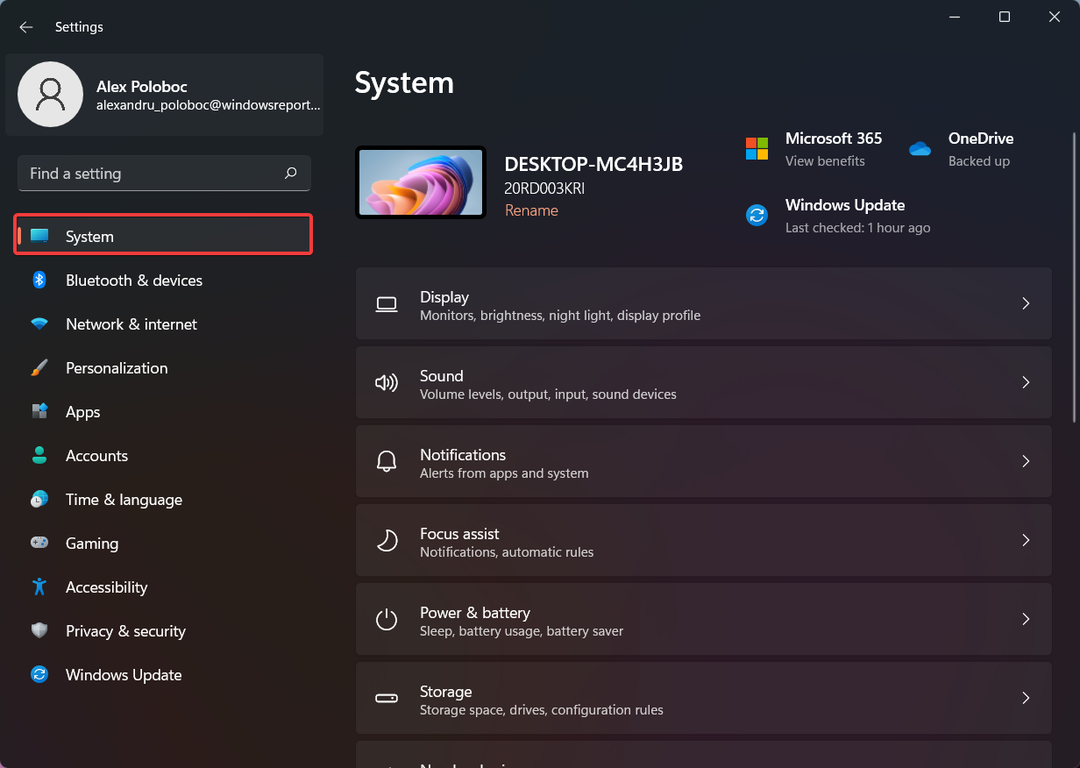
- Kliknij Wyświetlacz.
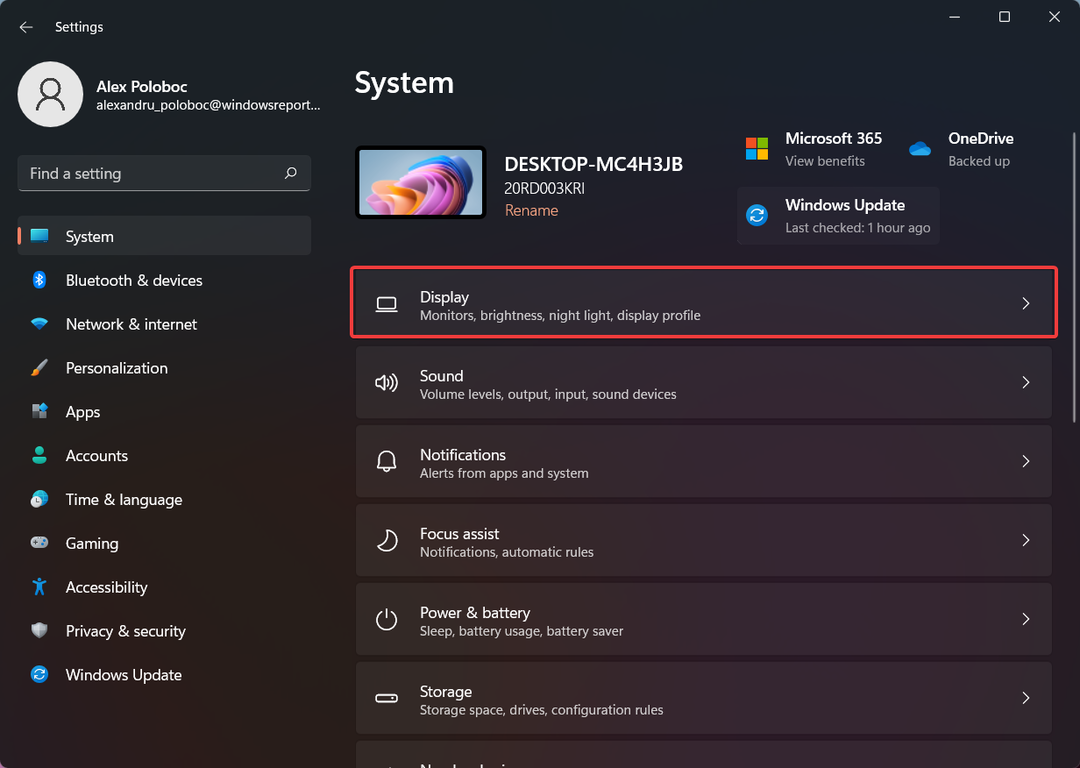
- Wybierz Wiele wyświetlaczy.
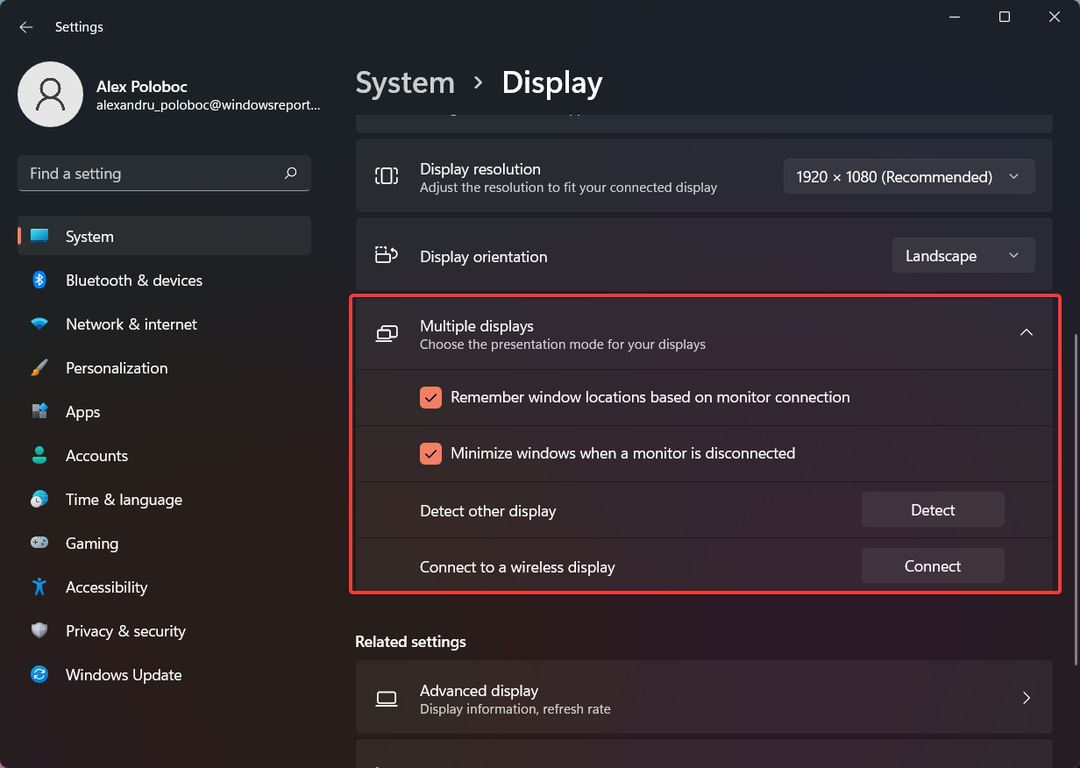
Chociaż funkcja nie została jeszcze udostępniona opinii publicznej, najprawdopodobniej tam się skończy, gdy zostanie wprowadzona.
Jak wspomnieliśmy, na razie tylko ograniczona liczba osób, które mają dostęp do Dev Channel, może bawić się tą nową opcją.
Ale nie martw się, ponieważ najprawdopodobniej stanie się dostępny dla nas wszystkich na początku 2022 roku.
czy jest to funkcja, której chciałeś od czasu wydania systemu Windows 11? Daj nam znać w sekcji komentarzy poniżej.